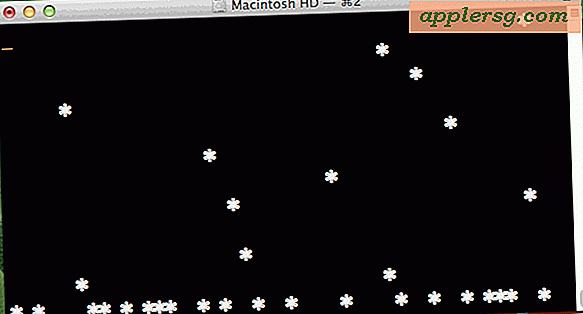Come fare un biglietto d'invito di compleanno piegato in quattro
La creazione di un biglietto d'invito per il compleanno piegato in quattro può essere frustrante e richiedere molto tempo, a meno che tu non sappia come sfruttare i modelli Microsoft. Se cerchi in Internet, potresti imbatterti in alcuni modelli di invito piegati in quattro per Microsoft Word o PowerPoint, ma nessuno dei due programmi è particolarmente facile da usare. I modelli di invito piegati in un quarto più semplici ed efficaci si trovano in Microsoft Publisher. Microsoft Publisher si trova all'interno della suite di software Microsoft Office.
Apri Microsoft Publisher. La schermata di avvio ti mostrerà un elenco di formati disponibili. Seleziona "biglietti d'invito" dall'elenco dei formati. All'interno del formato del biglietto d'invito sarà presente un elenco di categorie precaricate per vari modelli. Sebbene "compleanno" sia una delle opzioni, puoi fare un invito di compleanno anche in una qualsiasi delle altre occasioni.
Seleziona il modello di biglietto d'invito che desideri utilizzare. Un'anteprima della tua selezione apparirà nell'angolo in alto a destra dello schermo. Sotto l'anteprima del tuo biglietto d'invito ci saranno un menu di personalizzazione e un menu di opzioni. Assicurati di vedere l'opzione "piega in un quarto di pagina" sotto il menu a discesa delle dimensioni della pagina. Ti viene data la possibilità di eseguire una "piegatura superiore di un quarto di pagina" o una "piega laterale di un quarto di pagina". Questo determinerà se il tuo biglietto d'invito si apre da sinistra a destra o dall'alto verso il basso.
Rivedi tutte le opzioni personalizzate e le selezioni del layout di pagina prima di fare clic su "crea" in basso a destra dello schermo. Dopo aver cliccato su "crea", sarai in grado di modificare il tuo invito di compleanno piegato in quattro. A seconda del modello selezionato, vedrai varie caselle di testo o immagini sulla prima pagina del modello. Per modificare, riposizionare o rimuovere le immagini, fai prima clic sull'immagine e appariranno un bordo e un menu. Fare clic sulla funzione desiderata o fare clic e trascinare l'immagine in una nuova posizione. Per modificare il testo, fai semplicemente clic sulla casella di testo e digita il messaggio desiderato. Puoi evidenziare il tuo testo e utilizzare la barra degli strumenti delle funzioni nella parte superiore della finestra per modificare il carattere, le dimensioni del carattere e i colori.
Guarda nella parte inferiore della finestra di Microsoft Publisher nella schermata corrente. Poiché la tua carta avrà quattro pagine, dovresti vedere quattro riquadri allineati nella parte inferiore della finestra. Usa queste caselle come strumento per passare da una pagina all'altra durante la modifica.
Inserisci tutte le informazioni e stampa il tuo invito di compleanno. Facendo due pieghe a metà, le pagine verranno lette correttamente nel loro layout piegato in un quarto.
Suggerimenti
Puoi caricare le tue immagini utilizzando l'opzione Inserisci immagine da file, situata sotto il menu a discesa "Inserisci" nella parte superiore dello schermo.